平成19年8月からオンライン請求システムのサポート環境にDebian GNU/Linux 3.1が加わったので、これを機にまずはオンライン請求を開始してみることにしました。
以下、導入の手順です。
■ 情報収集
社会保険診療報酬支払基金のサイト、
http://www.ssk.or.jp/claimsys/index.html
でほぼ十分な情報を入手できます。また、後述する届出書類や「安全対策の規程」の雛形もここから入手できます。
■ 申請
上述したサイトからダウンロードした下記三種の書類を審査支払機関に提出します。
1)厚生労働大臣の指定申請に関する届出 → 支払基金へ提出。
2)電子情報処理組織の使用による費用の請求に関する届出 → 国保連合会へ提出。
3)試行的オンライン請求に係る電子証明書(発行・失効)依頼書 → 支払基金へ提出。
毎月20日までに審査支払機関へこれらを提出すると、審査支払機関より翌月15日までに設定ツール等が送られてきます。
なお、電子証明書の取得には発行事務コスト4,000円が必要で、翌月の診療報酬支払の際に差し引かれます。
■ 安全対策の規程の策定
厚生労働省のガイドラインに沿った、「オンライン請求システムに係る安全対策の規程」の策定が求められています。社会保険診療報酬支払基金のホームページに公開されている雛形を少し編集するだけで簡単に作成できます。
■ ネットワーク回線の用意
現時点でオンライン請求に利用できる回線は、FTTH(光)、ADSL、ISDNのいずれか。
当院の場合は既設のBフレッツ(ハイパーファミリータイプ)です。
■ コンピュータの用意
Linuxを用いる場合のシステム要件は、
OS:Debian GNU/Linux Ver.3.1
カーネル:Linux Kernel Ver.2.6
ORCAサーバーのハードディスクを丸ごとコピーしたものを予備の自作機に装着し固定IPアドレス、/etc/fstab等を適宜調整したマシンを用意しました。
■ 設定
支払基金から送られてきたものは以下の4点。
・オンライン請求ユーザ設定情報
・オンライン請求システム操作手順書 Linux【初期設定】編 <医療機関・薬局用>平成19年9月暫定版
・オンライン請求システム操作手順書 Linux【運用】編 <医療機関・薬局用>平成19年9月暫定版
・オンライン請求システム(Linux)セットアップCD-ROM 平成19年9月暫定版

Windows用の手順書は冊子になっていますが、Linux用はまだ製本されていないとのことで、かなり分厚いカラーコピーの束です。
1)ネットワーク機器とパソコンの接続
Bフレッツ利用のIP-VPN接続の場合、光終端装置とオンライン請求用コンピュータをルーターを介さず直結状態にします。光終端装置とルーターとの間にハブを挟み、そこにオンライン請求用コンピュータを接続しました。
2)ネットワーク接続(閉域IP網を利用したIP-VPN接続)の設定
・gatewayの無効化(コマンドライン操作)
/etc/network/interfaces
を開き、gatewayの行をコメントアウト(行頭に#を挿入)する。
・ADSL/PPPOE configurationの設定(GUI操作)
送付されたオンライン請求ユーザ設定情報に記載されているユーザ名とパスワードを設定する。
3)オンライン請求システムに接続するための環境設定(GUI操作)
・オンライン請求システムのインストール
・都道府県の設定
・Java環境のインストール
・Firefoxのインストール
・証明書のインポート
・Java実行環境への証明書のインポート
・電子証明書のダウンロード
・ブラウザへの電子証明書のインポート
・Java実行環境への電子証明書のインポート
と結構たくさんの手順が必要ですが、手順書の通りに進めていけば特に難しいことはありません。
4)導通試験
ターミナルより
sudo pon dsl-providerで接続。
sudo ifconfig ppp0でIPアドレスが表示されればオーケー。
sudo poff dsl-providerで切断。
5)確認試験
過去のレセ電データ(RECEIPTC.UKEファイル)をフロッピーディスクにコピーし、ディスクをマウントしておく。
sudo pon dsl-providerで接続。
デスクトップ上に作成されたオンライン請求システムのアイコンをダブルクリックすると、
Firefoxのウィンドウ内にオンライン請求システムの画面が表示される。
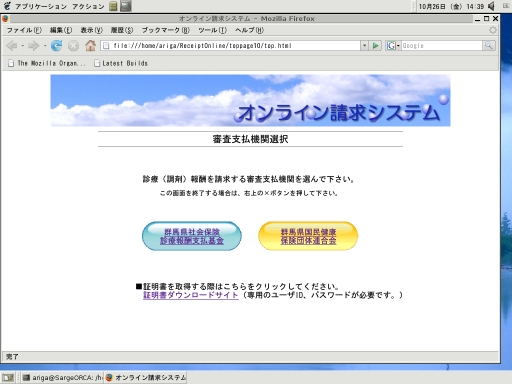
手順書に従って操作を進め、ファイルを送信する。
確認試験が完了すると、後日電話等で審査支払機関から結果が通知されます。
25日までに確認試験を実施して問題がなければ、その翌月、届け出た時点から見ると翌々月にオンライン請求が開始できます。
■ IP-VPN接続環境と通常のLAN環境との切り替え
マシンを通常のLAN環境に戻すには、
LANケーブルをハブから外してルーターに繋ぐ。
/etc/network/interfaces
を開き、gatewayの行のコメントアウトを解除(行頭の#を削除)する。
マシンを再起動する。もしくは、
sudo ifdown eth0
sudo ifup eth0
で設定を読み込みし直す。
■ 平成19年9月暫定版手順書の記述の誤り
オンライン請求システム操作手順書 Linux【初期設定】編 <医療機関・薬局用>平成19年9月暫定版の28ページ、
sudo mount /cdrom -o exec
を実行する際に、「root(管理者)ユーザのパスワードを入力し、Enterキーを押下してください。」と記載されています。
suコマンドならrootのパスワードでよいが、sudoだからrootではなくて一般ユーザー(/etc/sudoersに登録されている必要がある)のパスワードですね。
51ページにも同様の記述があります。
HOME TOP↑ ORCAのページのTOP